

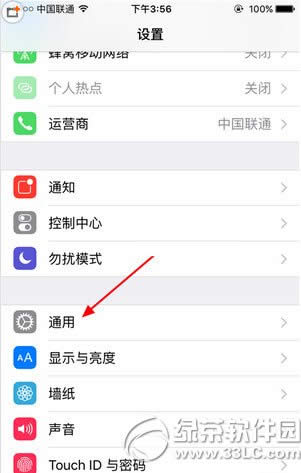
|
随着科技的发展,手机在我们的生活中扮演了很重要的角色,手机在便利我们生活的同时,也会对我们造成很重要的影响.手机已经成为了我们的必需品,不仅是通讯工具,而且很大程度上都是娱乐功能。手机应用主要指安装在智能手机上的软件,完善原始系统的不足与个性化。使手机完善其功能,为用户提供更丰富的使用体验的主要手段。 苹果iphone se怎么看序列号?每个苹果设备都有独一无二的序列号,iphone se也不列外,下文介绍iphone se序列号查看图文教程,一起和小乐哥来了解下吧! ,苹果iphone se怎么看序列号? 1、如果我们的iphone se已经在使用过程当中,那么我们就可以直接进入到系统里面查看,首先在桌面找到【设置】应用图标,如下图所示。
2、进入到设置界面,在其下方找到【通用】选项,点击进入,如下图所示。
3、然后在通用页面中,找到并点击【关于本机】选项,进入系统详细信息界面,如下图所示。
4、最后在关于本机中,就可以看到iphone se序列号了,如下图所示。 ps:iphone se序列号,请勿告诉其他人,截图分享的朋友,请注意为序列号打上马赛克,以免被山寨厂商利用。值得一提的是,我们还能通过iphone se外包装盒来查看到序列号。
除了可以直接在iphone se中查看序列号,还可以将iphone se连接电脑,然后借助iTunes工具查看iphone se序列号,此方面也很简单,iphone se连接上iTunes后,就可以看到,这里就不详细介绍了。 iphone se怎么备份数据 苹果iphone se数据备份图文教程 iphone se和iphone5c哪个好 iphone5c和iphone se对比 手机APP这些安装在手机里面丰富多彩的软件,让我们的生活更加方便和精彩。游戏、社交、购物、视频、音乐、学习......我们可以随时随地,随处进行。 |
温馨提示:喜欢本站的话,请收藏一下本站!